ഉള്ളടക്ക പട്ടിക
Microsoft Excel-ൽ പ്രവർത്തിക്കുമ്പോൾ, ചിലപ്പോൾ ഞങ്ങൾക്ക് പിവറ്റ് ടേബിളിൽ ആഴ്ചയും മാസവും അനുസരിച്ച് ഡാറ്റ ഗ്രൂപ്പ് ചെയ്യേണ്ടതുണ്ട്. Excel പിവറ്റ് ടേബിളിൽ ആഴ്ചയും മാസവും അനുസരിച്ച് ഡാറ്റ ഗ്രൂപ്പുചെയ്യുന്നത് എളുപ്പമുള്ള കാര്യമാണ്. സമയം ലാഭിക്കുന്ന ജോലി കൂടിയാണിത്. ഇന്ന്, ഈ ലേഖനത്തിൽ, എക്സൽ പിവറ്റ് ടേബിളിൽ ഫലപ്രദമായി ആഴ്ച , മാസം ഗ്രൂപ്പിലേക്ക് മൂന്ന് വേഗവും അനുയോജ്യവുമായ ഘട്ടങ്ങൾ ഞങ്ങൾ പഠിക്കും. ഉചിതമായ ചിത്രീകരണങ്ങളോടെ.
പ്രാക്ടീസ് വർക്ക്ബുക്ക് ഡൗൺലോഡ് ചെയ്യുക
നിങ്ങൾ ഈ ലേഖനം വായിക്കുമ്പോൾ വ്യായാമം ചെയ്യാൻ ഈ പരിശീലന വർക്ക്ബുക്ക് ഡൗൺലോഡ് ചെയ്യുക.
ആഴ്ചയും മാസവും ഗ്രൂപ്പ് Pivot Table.xlsx
3 Excel പിവറ്റ് ടേബിളിൽ ആഴ്ചയും മാസവും ഗ്രൂപ്പുചെയ്യുന്നതിന് അനുയോജ്യമായ ഘട്ടങ്ങൾ
നമുക്ക് Excel-ൽ നിരവധി വിവരങ്ങൾ ഉൾക്കൊള്ളുന്ന ഒരു വലിയ വർക്ക്ഷീറ്റ് ഉണ്ടെന്ന് കരുതുക. അർമാനി ഗ്രൂപ്പിന്റെ വിൽപ്പന പ്രതിനിധികൾ. വിൽപ്പന പ്രതിനിധികളുടെ പേര്, ഓർഡർ ചെയ്ത തീയതി, , വിൽപ്പന പ്രതിനിധികൾ നേടിയ വരുമാനം എന്നിവ നിരകളിൽ നൽകിയിരിക്കുന്നു യഥാക്രമം B, C, , F . ഞങ്ങളുടെ ഡാറ്റാസെറ്റിൽ നിന്ന്, പിവറ്റ് ടേബിളിൽ ഞങ്ങൾ ആഴ്ചയും മാസവും ഗ്രൂപ്പുചെയ്യും. അത് ചെയ്യുന്നതിന്, ആദ്യം, ഓർഡർ ചെയ്ത തീയതി TEXT , WEEKNUM എന്നിവ ഉപയോഗിച്ച് ഞങ്ങൾ മാസം , ആഴ്ച എന്നിവ കണക്കാക്കും. പ്രവർത്തനങ്ങൾ. അതിനുശേഷം, Excel-ൽ പിവറ്റ് ടേബിളിൽ ഞങ്ങൾ ആഴ്ചയും മാസവും ഗ്രൂപ്പുചെയ്യും. ഇന്നത്തെ ടാസ്ക്കിനായുള്ള ഡാറ്റാസെറ്റിന്റെ ഒരു അവലോകനം ഇതാ.
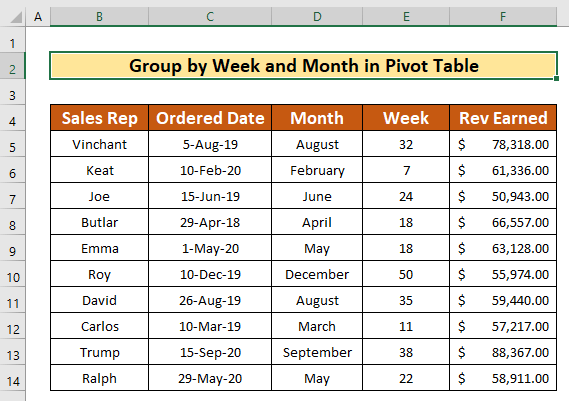
ഘട്ടം 1: ആഴ്ചകളുടെ എണ്ണം കണക്കാക്കുക ഒപ്പംതീയതി മുതൽ മാസങ്ങൾ
ഈ ഭാഗത്ത്, വാചകം , WEEKNUM <2 എന്നിവ ഉപയോഗിച്ച് ഞങ്ങൾ മാസം ഉം ആഴ്ച ഉം കണക്കാക്കും പിവറ്റ് പട്ടിക ആഴ്ചയും മാസവും അനുസരിച്ച് ഗ്രൂപ്പുചെയ്യുന്നതിനുള്ള പ്രവർത്തനങ്ങൾ. ഇത് എളുപ്പമുള്ള ജോലിയും സമയ ലാഭവും കൂടിയാണ്. പഠിക്കാൻ നമുക്ക് ചുവടെയുള്ള നിർദ്ദേശങ്ങൾ പാലിക്കാം!
- ആദ്യം, സെൽ D5 തിരഞ്ഞെടുത്ത് വാചകം ഫംഗ്ഷൻ കണക്കാക്കാൻ ചുവടെ എഴുതുക ഓർഡർ ചെയ്ത തീയതി മുതൽ മാസം. TEXT ഫംഗ്ഷൻ ,
=TEXT(C5, "mmmm")
- എവിടെ C5 മൂല്യം ഉം mmmm ആണ് ടെക്സ്റ്റ് ഫംഗ്ഷന്റെ ന്റെ ഫോർമാറ്റ്_ടെക്സ്റ്റ് .
 3>
3>
- ഫോർമുല ബാറിൽ ഫോർമുല ടൈപ്പ് ചെയ്ത ശേഷം, നിങ്ങളുടെ കീബോർഡിൽ Enter അമർത്തുക. ഫലമായി, നിങ്ങൾക്ക് TEXT " ഓഗസ്റ്റ് " എന്നതിന്റെ ഔട്ട്പുട്ട് ലഭിക്കും.

- 12>അതിനാൽ, D കോളത്തിലെ ബാക്കി സെല്ലുകളിലേക്കുള്ള ഓട്ടോഫിൽ TEXT ഫംഗ്ഷൻ.
 <3
<3
- ഇപ്പോൾ, പിവറ്റ് ടേബിളിൽ ആഴ്ചയും മാസവും ഗ്രൂപ്പിലേക്കുള്ള ആഴ്ച നമ്പർ ഞങ്ങൾ കണക്കാക്കും. ആഴ്ച നമ്പർ കണക്കാക്കാൻ, ഞങ്ങൾ WEEKNUM ഫംഗ്ഷൻ പ്രയോഗിക്കും. അത് ചെയ്യുന്നതിന്, ആദ്യം, സെൽ E5 തിരഞ്ഞെടുത്ത്, ആഴ്ച നമ്പർ അനുബന്ധ ഓർഡർ ചെയ്ത തീയതി -ൽ നിന്ന് കണക്കാക്കാൻ ചുവടെയുള്ള WEEKNUM ഫംഗ്ഷൻ ടൈപ്പ് ചെയ്യുക . WEEKNUM ഫംഗ്ഷൻ ആണ്,
=WEEKNUM(C5) 
- അതിനാൽ, വീണ്ടും, നിങ്ങളുടെ കീബോർഡിൽ Enter അമർത്തുക. പോലെഫലം, നിങ്ങൾക്ക് WEEKNUM ഔട്ട്പുട്ട് “ 32 ” ആണ്.
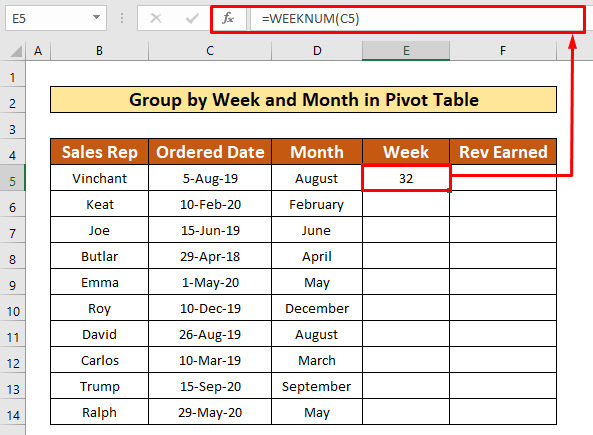
- കൂടാതെ, AutoFill WEEKNUM ഫംഗ്ഷൻ E നിരയിലെ ബാക്കി സെല്ലുകളിലേക്കും.

- മുകളിലുള്ള പ്രോസസ്സ് പൂർത്തിയാക്കിയ ശേഷം, വിൽപ്പന പ്രതിനിധികൾ സമ്പാദിച്ച വരുമാനം F എന്ന കോളത്തിൽ ചേർത്താൽ, Excel പിവറ്റ് ടേബിൾ ഗ്രൂപ്പുചെയ്യാൻ ഞങ്ങൾക്ക് ഞങ്ങളുടെ ഡാറ്റാസെറ്റ് സൃഷ്ടിക്കാനാകും. ആഴ്ചയും മാസവും അനുസരിച്ച്.
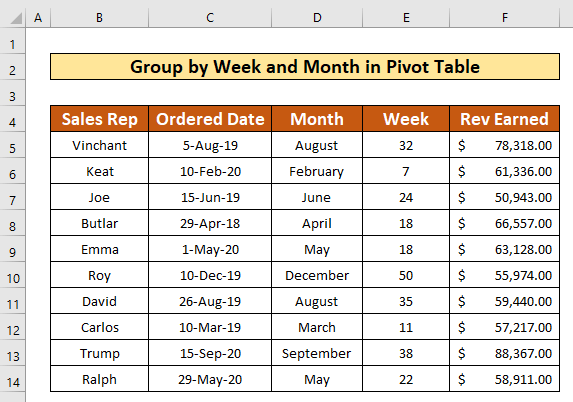
കൂടുതൽ വായിക്കുക: Excel-ൽ പിവറ്റ് ടേബിൾ എങ്ങനെ ഗ്രൂപ്പ് ചെയ്യാം (2 രീതികൾ)
സമാന വായനകൾ
- എക്സൽ ഫിൽട്ടർ ഉപയോഗിച്ച് തീയതികൾ ഗ്രൂപ്പുചെയ്യുന്നതെങ്ങനെ (3 എളുപ്പവഴികൾ)
- എക്സൽ പിവറ്റ് ടേബിൾ ഓട്ടോ തീയതി, സമയം, മാസം, ശ്രേണി എന്നിവ പ്രകാരം ഗ്രൂപ്പുചെയ്യൽ!
- എക്സൽ പിവറ്റ് ടേബിൾ എങ്ങനെ ഉപയോഗിക്കാം, മാസവും വർഷവും അനുസരിച്ച് തീയതികൾ ഗ്രൂപ്പുചെയ്യാം
ഘട്ടം 2 : നൽകിയിരിക്കുന്ന ഡാറ്റാസെറ്റിൽ നിന്ന് ഒരു പിവറ്റ് ടേബിൾ സൃഷ്ടിക്കുക
ഈ ഘട്ടത്തിൽ, പിവറ്റ് ടേബിളിനെ ആഴ്ചയും മാസവും ഗ്രൂപ്പുചെയ്യുന്നതിന് ഞങ്ങൾ ഒരു പിവറ്റ് ടേബിൾ സൃഷ്ടിക്കും. അത് ചെയ്യുന്നതിന്, പഠിക്കാൻ ചുവടെയുള്ള നിർദ്ദേശങ്ങൾ പാലിക്കാം!
- പിവറ്റ് ടേബിൾ ആഴ്ച , മാസം പ്രകാരം ഗ്രൂപ്പുചെയ്യാൻ, ആദ്യം, നിങ്ങളുടെ മുഴുവൻ ഡാറ്റാസെറ്റും തിരഞ്ഞെടുക്കുക, രണ്ടാമതായി, ഇൻസേർട്ട് ടാബിൽ നിന്ന്,
ഇൻസേർട്ട് → ടേബിളുകൾ → പിവറ്റ് ടേബിൾ → ടേബിൾ/റേഞ്ചിൽ നിന്ന്

- ഫലമായി, ഒരു പട്ടികയിൽ നിന്നോ ശ്രേണിയിൽ നിന്നോ പിവറ്റ് ടേബിൾ ഡയലോഗ് ബോക്സ് നിങ്ങളുടെ മുന്നിൽ ദൃശ്യമാകും. ആ ഡയലോഗ് ബോക്സിൽ നിന്ന്, ആദ്യം, " അവലോകനം! SBS4:$F$14 " എന്ന് ടൈപ്പ് ചെയ്യുക ഒരു ടേബിളോ ശ്രേണിയോ തിരഞ്ഞെടുക്കുക എന്നതിന് കീഴിലുള്ള ടേബിൾ/റേഞ്ച് ടൈപ്പിംഗ് ബോക്സ് രണ്ടാമതായി, നിലവിലുള്ള വർക്ക്ഷീറ്റ് പരിശോധിക്കുക. അവസാനം, ശരി അമർത്തുക.

- മുകളിലുള്ള പ്രക്രിയ പൂർത്തിയാക്കിയ ശേഷം, നിങ്ങൾക്ക് ഒരു പിവറ്റ് ടേബിൾ സൃഷ്ടിക്കാനാകും. ചുവടെയുള്ള സ്ക്രീൻഷോട്ടിൽ നൽകിയിരിക്കുന്നു.

കൂടുതൽ വായിക്കുക: പിവറ്റ് ടേബിളിൽ തീയതികൾ ഗ്രൂപ്പുചെയ്യുന്നത് എങ്ങനെ (7 വഴികൾ)
ഘട്ടം 3: പിവറ്റ് ടേബിളിൽ ആഴ്ചയും മാസവും ഗ്രൂപ്പ് ചെയ്യുക
പിവറ്റ് ടേബിൾ സൃഷ്ടിച്ചതിന് ശേഷം, ഞങ്ങൾ പിവറ്റ് ടേബിളിനെ ആഴ്ചയും മാസവും ഗ്രൂപ്പുചെയ്യും. ഞങ്ങളുടെ ഡാറ്റാസെറ്റിൽ നിന്ന്, ഞങ്ങൾക്ക് അത് എളുപ്പത്തിൽ ചെയ്യാൻ കഴിയും. ആഴ്ചയും മാസവും ഗ്രൂപ്പുചെയ്യുന്നതിന് ചുവടെയുള്ള നിർദ്ദേശങ്ങൾ പാലിക്കാം!
- ആദ്യം, റോ ലേബലുകൾ എന്നതിന് കീഴിലുള്ള ഏത് സെല്ലിലും വലത്-ക്ലിക്ക് അമർത്തുക ഫലമായി, നിങ്ങളുടെ മുന്നിൽ ഒരു വിൻഡോ ദൃശ്യമാകും. ആ വിൻഡോയിൽ നിന്ന്, ഗ്രൂപ്പ് ഓപ്ഷൻ തിരഞ്ഞെടുക്കുക.
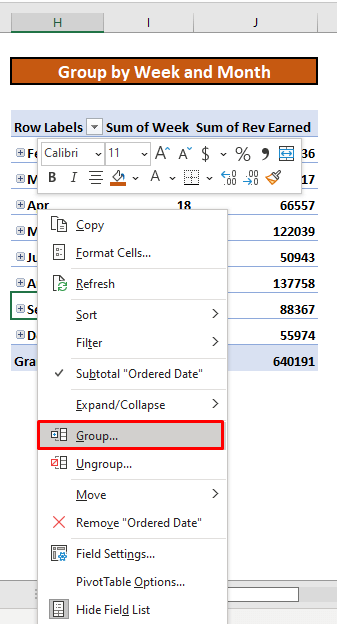
- അതിനാൽ, ഗ്രൂപ്പിംഗ് പോപ്പ് എന്നൊരു ഡയലോഗ് ബോക്സ് മുകളിലേക്ക്. ഗ്രൂപ്പിംഗ് ഡയലോഗ് ബോക്സിൽ നിന്ന്, ആദ്യം ആരംഭിക്കുന്നത് , അവസാനം എന്നിവ പരിശോധിക്കുക രണ്ടാമതായി, ദിവസങ്ങൾ ഉം മാസങ്ങളും തിരഞ്ഞെടുക്കുക ബൈ ഡ്രോപ്പ്-ഡൗൺ ലിസ്റ്റിന് കീഴിൽ. അവസാനം, ശരി അമർത്തുക.
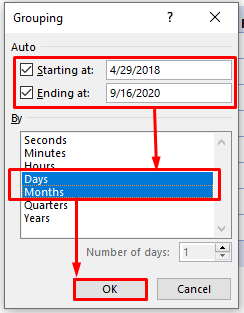
- മുകളിലുള്ള പ്രോസസ്സ് പൂർത്തിയാക്കിയ ശേഷം, നിങ്ങൾക്ക് ഗ്രൂപ്പ് <2 ചെയ്യാൻ കഴിയും പിവറ്റ് ടേബിൾ ആഴ്ച മാസം അത് ചുവടെയുള്ള സ്ക്രീൻഷോട്ടിൽ നൽകിയിരിക്കുന്നു.

കൂടുതൽ വായിക്കുക: Excel Pivot Table Group by Week (3 അനുയോജ്യമായ ഉദാഹരണങ്ങൾ)
ഓർമ്മിക്കേണ്ട കാര്യങ്ങൾ
👉 നിങ്ങൾക്ക് ഉപയോഗിക്കാംഎല്ലാ പിവറ്റ് ടേബിളുകളും പുതുക്കുന്നതിന് Ctrl + Alt + F5 .
👉 ഒരു പിവറ്റ് ടേബിൾ സൃഷ്ടിക്കുന്നതിന്, നിങ്ങളുടെ മുഴുവൻ ഡാറ്റാസെറ്റും തിരഞ്ഞെടുക്കുക, രണ്ടാമതായി, ഇൻസേർട്ട് ടാബിൽ നിന്ന് , പോകുക,
ഇൻസേർട്ട് → ടേബിളുകൾ → പിവറ്റ് ടേബിൾ → ടേബിൾ/റേഞ്ചിൽ നിന്ന്
ഉപസംഹാരം
ഗ്രൂപ്പിലേക്ക് മുകളിൽ പറഞ്ഞിരിക്കുന്ന അനുയോജ്യമായ എല്ലാ രീതികളും ഞാൻ പ്രതീക്ഷിക്കുന്നു ആഴ്ചയിലും മാസത്തിലും പിവറ്റ് ടേബിളുകൾ കൂടുതൽ ഉൽപ്പാദനക്ഷമതയോടെ നിങ്ങളുടെ Excel സ്പ്രെഡ്ഷീറ്റുകളിൽ പ്രയോഗിക്കാൻ നിങ്ങളെ പ്രേരിപ്പിക്കും. നിങ്ങൾക്ക് എന്തെങ്കിലും ചോദ്യങ്ങളോ ചോദ്യങ്ങളോ ഉണ്ടെങ്കിൽ അഭിപ്രായമിടാൻ മടിക്കേണ്ടതില്ല.

